V7、V8基本操作使用说明书
Flowmaster V7 中文技术手册

Flowmaster V7中文技术手册第一章Flowmaster的图形用户界面 (1)1.1启动Flowmaster (1)1.1.1数据库管理概述 (2)1.2工程视图 (4)1.2.1网络模型 (5)1.2.2目录选项卡 (6)1.2.3用户选项卡 (7)1.2.4共享选项卡 (8)1.3组件网络模型 (8)1.3.1单击,拖拽和释放 (8)1.3.2连接 (9)1.3.3工具栏功能 (9)1.3.4过滤器 (10)1.3.5调色板 (10)实例1 (10)1.4网络模型视图 (11)1.4.1数据收集 (11)1.4.2数据输入 (13)1.4.3数据复制 (14)1.4.4选择单位设置 (15)1.4.5曲线数据 (16)实例2 (18)实例3 (19)1.4.6曲面数据 (19)1.4.7方程编辑器 (19)实例4 (20)1.4.8模拟类型过滤器 (20)1.5运行模拟计算 (21)1.5.1模拟类型和选项 (21)实例5 (22)1.5.2错误和警告 (23)1.6查看模拟结果 (23)1.6.1查看组件和节点模拟结果 (23)1.6.2结果绘制表格 (24)1.6.3结果绘图 (25)1.6.4生成报告 (26)第二章稳态分析 (27)2.1每个组件家族信息内容 (27)2.1.1管道类 (27)2.1.2弯头类 (28)2.1.3控制阀类 (29)2.1.4单向阀 (29)2.1.5方向控制阀 (30)2.1.7接头类 (30)2.1.8过渡接头类 (30)2.1.9节流孔类 (31)2.1.10泵类 (31)2.1.11发动机 (31)2.1.12蓄水箱类 (32)2.1.13稳压器类 (32)2.1.14边界源类 (33)2.1.15控制器类 (33)2.1.16汽缸类 (34)2.1.17负载类 (34)第三章稳态分析算例 (35)3.1稳态分析算例1 (35)3.2稳态分析算例2 (36)3.3稳态分析算例3 (39)3.4稳态分析算例4(飞机燃油系统) (41)第四章瞬态分析 (44)4.1引起剧烈压力波动的原因 (44)4.2流体瞬态特性的抑制 (44)4.3波的传递和最大压力变化估计 (44)4.4流动的“快速”,“缓慢”和“极慢”变化 (45)4.5压力波传播速度 (45)4.6水管中的波速 (46)4.7瞬态管道模型 (47)4.7.1刚性管道模型 (47)4.7.2弹性管道模型 (47)算例6 (47)4.8瞬态阀门模型 (49)4.9瞬态水泵模型 (49)4.10控制器的使用 (51)第五章瞬态分析算例 (52)5.1瞬态算例1 (52)5.2瞬态算例2――压力波分析 (54)5.3瞬态算例3——Rising Main (56)5.4瞬态算例4――PID控件 (60)5.5瞬态算例5——水力瞬态特性 (62)5.6瞬态算例6——水力瞬态特性 (64)第六章自定义目录基础操作 (66)6.1材料 (66)6.1.1利用模板创建新材料 (66)6.2子系统和子网络 (67)6.3符号和符号设置 (68)6.4自定义目录 (71)6.4.1快捷目录 (72)6.4.2复制组件到目录 (72)第七章附加功能 (73)7.1示意图配置和背景 (73)7.1.1添加背景图片 (74)7.2目录搜索功能 (74)7.3动态着色 (75)7.4图层 (77)算例7 (78)7.5压缩与解压缩 (80)第八章GUI高级功能 (83)8.1添加/替换组件 (83)8.2说明子窗体 (84)算例8 (84)8.3添加用户帮助 (86)8.4组件模板 (89)8.5复合组件 (97)算例9 (97)8.6逐步追踪 (103)8.7可变参数 (106)8.7分析模型——简要介绍 (108)第九章服务和支持 (111)其他课程 (112)附录——算例结果 (114)第一章Flowmaster的图形用户界面Flowmaster的图形用户界面(GUI)使用户能够快捷有效地进行系统设计和测试工作。
EnCase v7 基本操作指南
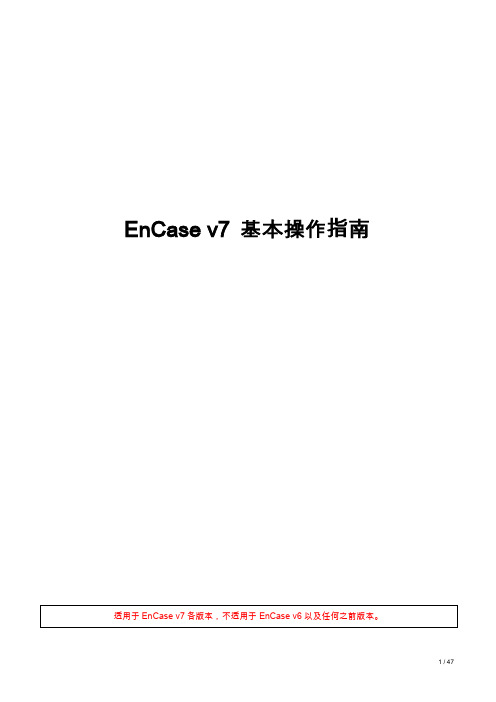
EnCase v7 基本操作指南目录一、EnCase v7安装环境 (3)1.安装步骤 (3)2.环境配置常见问题 (7)二、EnCase v7升级维护 (10)1.EnCase小版本升级(例如:EnCase v7.01版本升级到EnCase v7.06版本) (10)2.EnCase大版本升级(例如:EnCase v6版本升级到EnCase v7版本) (12)三、EnCase v7添加证据 (13)1.待分析对象为磁盘、U盘、内存等存储介质,选择Add Local Device; (14)2.待分析对象为E01证据文件,选择Add Evidence File; (15)3.待分析对象为DD镜像文件,选择Add Raw Image; (16)四、EnCase v7获取证据 (18)五、EnCase v7界面功能介绍 (21)1.各视图功能说明 (21)2.界面框架功能分布 (22)3.常用功能说明 (26)六、EnCase v7证据分析及结果查看 (34)1.系统痕迹分析 (34)2.电子邮件分析 (36)3.上网记录分析 (38)4.其它分析说明 (39)七、EnCase v7删除文件恢复 (40)1.签名恢复 (40)2.格式化删除恢复 (42)八、EnCase v7标记结果 (45)一、EnCase v7安装环境1.安装步骤Step 1 : 双击安装程序,点击Setup进行程序安装;NOTICE: 安装时加密狗不要接入电脑。
Step 2 : 设置安装路径,点击下一步;NOTICE: EnCase不同版本的安装路径相同,如不修改路径,新版本会自动覆盖旧版本。
Step 3: 提示该路径文件夹未创建,是否创建,点击选择“是”;Step 4: 勾选“I agree and accept”,点击选择“下一步”;Step 5: 选择驱动程序,点击“下一步”;NOTICE:如驱动程序已经安装,该驱动选项将会变成灰色;如采购的是EnCase v7的加密狗,须安装CodeMeter驱动程序;如是EnCase v6升级至v7的加密狗,须安装HASP驱动程序。
警翼执法记录仪V7使用说明书.

单警执法记录仪V7使用说明书REV.0 2013/06I 警告1. 在使用本记录仪前,请务必仔细阅读本说明书2. 请在额定参数范围内使用和操作本记录仪,否则可能损坏本机3. 不得将记录仪长期置于潮湿、低温或高温环境中,否则可能造成损坏,或者会缩短产品的使用寿命4. 请务必使用本记录仪配备的电源适配器对本机充电5. 请小心使用,不要跌摔本机,否则可能会造成损坏6. 如果该记录仪已经损坏,请不要再做任何操作,并请联系当地代理商维修II 概述单警执法记录仪V7是一款全新的具有开机即录、重要视频标记功能的智能化执法记录仪产品。
主机带有2寸TFT显示屏,可实现现场执法场景的实时显示和拍摄画面的回放功能;机身按键均为一键操作模式,可实现一键开关机,一键拍照,一键录音,一键录像等操作。
外形采用超小型化设计,与同类产品相比具有重量轻、体积小的特点。
III 面板介紹(1)镜头(2)红外灯(3)光感应器(4)对讲键(5)录音键(6)喇叭(7)电源键(8)USB接口(9)HDMI接口(10)2.5mm耳机插座(11)重要视频标记键(12)拍照键(13)摄像键(14)咪头(15)状态指示灯(16)背夹扣(17)复位键(18)LCD显示屏(19)菜单/返回键(20)左向键(21)播放/暂停键(22)右向键(23)关屏键IV 主要特性1. 2.0英寸大屏、轻薄型设计2. 140度超大广角3. 开机即录功能4. 重要视频标记功能5. 光感应器控制红外切换功能V 操作说明1. 开机和关机在关机状态下,长按电源键(7)3秒,“嘀”一声响,即开机LCD显示并进入待机状态,同时绿色灯常亮;在开机状态下,长按电源键(7)3秒,“嘀嘀”两声响,即关闭主机,并保存相关信息资料,同时绿色灯熄灭。
2. 拍照在开机预览状态下,按左向键(20)或右向键(22),调整镜头焦距,通LCD取景器选定要拍摄的画面,再按一下拍照键(12),“咔”一声响,即完成一次拍照操作,并保存拍摄的照片。
V7操作说明书-3
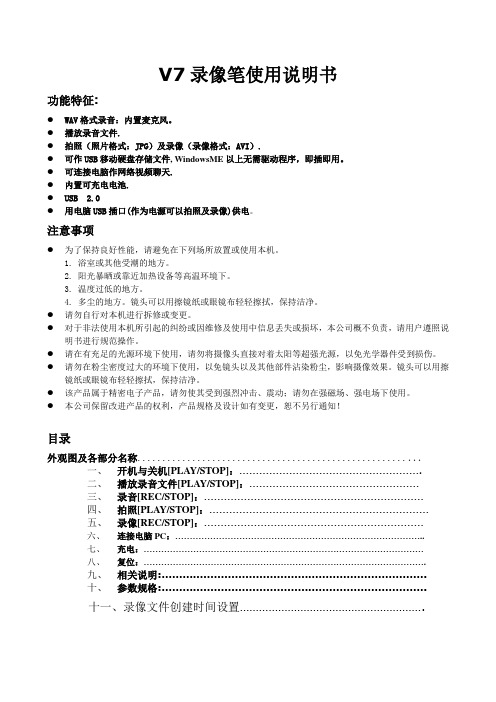
V7录像笔使用说明书功能特征:●WAV格式录音:内置麦克风。
●播放录音文件.●拍照(照片格式:JPG)及录像(录像格式:AVI).●可作USB移动硬盘存储文件, WindowsME以上无需驱动程序,即插即用。
●可连接电脑作网络视频聊天.●内置可充电电池.●USB 2.0●用电脑USB插口(作为电源可以拍照及录像)供电。
注意事项●为了保持良好性能,请避免在下列场所放置或使用本机。
1. 浴室或其他受潮的地方。
2. 阳光暴晒或靠近加热设备等高温环境下。
3. 温度过低的地方。
4. 多尘的地方。
镜头可以用擦镜纸或眼镜布轻轻擦拭,保持洁净。
●请勿自行对本机进行拆修或变更。
●对于非法使用本机所引起的纠纷或因维修及使用中信息丢失或损坏,本公司概不负责,请用户遵照说明书进行规范操作。
●请在有充足的光源环境下使用,请勿将摄像头直接对着太阳等超强光源,以免光学器件受到损伤。
●请勿在粉尘密度过大的环境下使用,以免镜头以及其他部件沾染粉尘,影响摄像效果。
镜头可以用擦镜纸或眼镜布轻轻擦拭,保持洁净。
●该产品属于精密电子产品,请勿使其受到强烈冲击、震动;请勿在强磁场、强电场下使用。
●本公司保留改进产品的权利,产品规格及设计如有变更,恕不另行通知!目录外观图及各部分名称.........................................................一、开机与关机[PLAY/STOP]:……………………………………………….二、播放录音文件[PLAY/STOP]:……………………………………………三、录音[REC/STOP]:…………………………………………………………四、拍照[PLAY/STOP]:…………………………………………………………五、录像[REC/STOP]:…………………………………………………………六、连接电脑PC:…………………………………………………………………………..七、充电:……………………………………………………………………………………八、复位:…………………………………………………………………………………….九、相关说明:………………………………………………………………….十、参数规格:………………………………………………………………….十一、录像文件创建时间设置………………………………………………….外观图及各部件名称1、MODE 模式开关2、LED 双色工作指示灯3、PLAY/STOP 播放/开关机/拍照4、REC/STOP 录音/录像5、RESET 复位键6、USB USB插头7、EARPHONE 耳机插孔按键及操作说明:一、开机与关机[PLAY/STOP]:开机:长按[PLAY/STOP]键约4秒开机,开机后“LED红灯”长亮进入待机状态。
V7、V8基本操作使用说明书
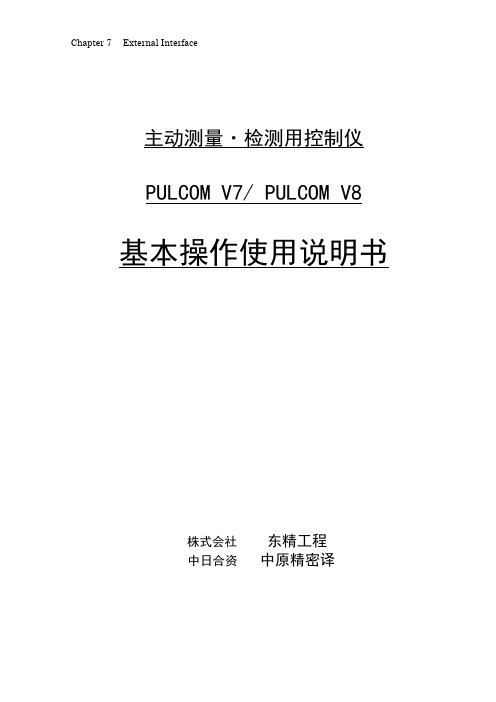
y
>
P
a
s
s
w
o
r
d
T
y
p
e
n
e
w
P
a
s
s
w
o
r
d
.
一按键,就移动到下记的指令输入画面。
R
e
g
i
s
t
e
r
i
n
g
P
a
s
s
w
o
r
4-1
指令检查
本仪器为了防止由于操作不小心而引起参数的变更,而进行指令的检查,指令若不一致,各种设置将不能进行。因而在进行各种设定的时候,首先请输入指令。另外移动一次自动模式,指令通过状态就被解除,所以想再次设定、改正参数的时候,请进行指令检查。
指令检查
一对准MTN模式,首先显示出下记的指令检查画面。
查错信息及其原因和对策----------------------------------8-2
可以设定的范围------------------------------------------8-7
第9章各要素----------------------------------------------------9-1
测量结果的显示方法不同,而作为功能无论哪种模式都能够进行加工中和加工后两方面的测量。而且在工艺混行的时候,也能够对应。
测量前的各种设定用旋转开关的一连串的操作,可以简单的进行设定。
作为标准功能,有演算功能可以进行测头间的演算和四则运算。另外,由于搭载了以个人计算机用打印机输出规格为准的打印机接口,所以连接本公司指定的打印机,可以把测量结果打印输出。根据追加选择的RS-232C接口,能够向数据处理装置输出测量值以及信号点(判断结果)。
V8 CORS RTK 系统操作说明书

目录第一章 V8 CORS RTK系统概述 .................... 1§1.1V8CORS RTK系统八大创新技术...................... 2§1.2基准站示意图.................................................... 4§1.3移动站示意图.................................................... 5§1.4标准配置表........................................................ 6§1.5技术参数与性能特点........................................ 7第二章接收机设置................................... 10§2.1V8CORS RTK系统的工作方式..................... 10§2.2控制面板按键图解........................................ 10第三章 UH-460电台.................................. 14第四章电源系统 ...................................... 15§4.1电池充电........................................................ 15§4.2锂电池安装与拆卸方法................................ 16第五章内置GSM模块 ............................... 19§5.1安装SIM卡 .................................................... 19§5.2设置GSM模块................................................ 21第六章手簿 ............................................. 28第七章静态测量数据下载 ........................ 28I§7.1V8U盘式数据下载 ....................................... 28§7.2V8静态文件管理软件................................... 29第八章作业模式 ...................................... 31§8.1使用UH-460电台作业 .................................. 31§8.2使用内置GSM数据链作业 ............................ 32§8.3水上测量........................................................ 33§8.4双频静态测量................................................ 35II第一章V8 概述第一章 V8 CORS RTK系统概述V8 CORS RTK系统,中海达测绘创新推出全新一代基于CORS技术的RTK GPS系统。
v8使用说明书
RAZR- V8使用操作技巧1. V8内存大小?是否支持外接存储卡?手机总内存425MB,其中我的文件为420MB(用来存储铃声、图片、应用程序等),我的数据3.4MB(用来存储联系人,短信,邮件等),系统数据3.0MB(应用程序等)。
不支持闪存卡扩展。
2. V8电话本可存电话号码共多少个?手机电话本内存有3.4M,约1000多个联系人。
每个联系人下面可以存储多条电话号码和地址、邮编等信息。
此内存与邮件、信息共用。
3. V8在0键上面的箭头是什么作用,如何使用?在拼音状态下,按0键输入声调。
4. V8使用何同步软件?主要功能是什么?如何获取?使用哪种数据接口?使用的是手机伴侣(MPT)软件,该软件可以与电脑之间同步备份编辑电话本,日历,短信;与电脑之间数据传输多媒体文件;新建连接带动电脑上网;拨号打电话;收发短信;播放,编辑是视频音频文件,该软件从光盘上获得,网上没有下载。
使用USB端口连接,具体使用方法请参见软件中帮助文档或用户指南。
5. V8手机支持查看农历吗?支持农历显示。
进入日程表,―选项‖中选择―日程表设置‖将农历设置为―开‖。
在进入某天的日程表后,屏7幕右侧偏上方的位置显示农历。
6. V8手机充电时显示飞行模式,不能打电话,为什么?手机在关机状态下充电显示飞行模式,按电源键开机后就可以打电话了。
7. V8如何设定自动开关机功能?此款手机没有自动开关机功能。
关机可以闹铃。
8. V8玩游戏时,能否接听电话?您在进行JA V A游戏时,来电时屏幕上会有提示,您不用担心错过电话。
9. V8的显示屏是多少像素?外屏:2.2英寸(240×320像素),26.2万色TFT屏幕。
内屏:2.0英寸(240×320像素),26.2万色TFT屏幕。
10. V8是否可以关闭GPRS服务?无法关闭GPRS。
您需要向您的SIM卡提供商申请取消服务。
11. V8的记事本能存多少字?256个字符,英文、汉字都为一个字符。
V8完全傻瓜手册
V8完全傻瓜手册愿所有阅读过本文的爱好者,都能感受到V8的无穷乐趣,并能发扬大无畏的分享精神,共同壮大V8的队伍。
同时欢迎传阅,希望在黑暗中能点亮一片光明!---吾凡---版本号:V20100605目录1编写说明 (1)2V8的简介 (1)3傻瓜设置步骤 (2)3.1设置前准备 (2)3.1.1遥控器设置 (2)3.1.2V8和设备连接 (2)3.1.3安装4.0版本软件 (4)3.1.4V8和电脑连接 (4)3.1.5V8软件介绍 (4)3.1.6设置总体流程 (6)3.2进入设置阶段 (7)3.2.1步骤一预设(可跳过) (7)3.2.2步骤二遥控器校正 (9)3.2.3步骤三设置尾舵 (9)3.2.4步骤四设置十字盘舵机 (11)3.2.5步骤五设置十字盘水平 (13)4起飞前准备(重要) (15)5调整符合自己的手感 (15)5.1我要尾巴很爽很硬 (15)5.1.1来,先爽一下 (15)5.1.2爽完了,要硬的 (16)5.1.3又爽又硬,好,要射了 (17)5.2机体也需要爽硬啊 (18)6十万个为什么 (21)1编写说明本着服务大众,同欢同乐的原则以及怀着无比激动的心情,在咖啡和可乐的支持下,写下下面这些所谓傻瓜式的V8设置。
大体来说,本文适合下面几种人:¾没玩过,没接触过,没听过模型直升机的人。
¾玩过模型飞机,没玩过V8的初学者或者高手。
¾还在观望中,准备入V8的机友。
¾已经入了V8,但是一头雾水的兄弟。
¾入了V8并设置过,但是还是不明白的哥们。
手册只有两大部分内容:¾傻瓜设置步骤在这里,你可以按照里面的5个步骤,实现装上V8的飞机,可以飞行。
飞得好不好,我不能保证,但至少,能飞。
也就是说,设置V8,从0开始,只需要5个步骤。
读完并按照里面的步骤设置完后,飞机就可以起飞了。
¾调整符合自己的手感本部分内容,提供给需要进细节调整的同学。
易盛V7&V8交易系统运维手册
易盛V7&V8交易系统运维手册郑州易盛信息技术有限公司软件服务部二〇一四年九月二十九日文档版本目次文档版本 (2)1、目的 (4)2、适用范围 (4)3、系统使用平台概述 (4)3.1 操作系统概述 (4)3.2 数据库概述 (4)4、系统服务模块的说明 (4)4.1系统服务模块的构成 (4)4.2 系统服务模块架构图 (5)4.2.2 部署架构图 (5)4.3 系统服务程序的管理 (6)4.3.1系统服务文件列表 (6)4.3.2 日志文件查看 (7)5、日常操作流程 (9)5.1 系统启动顺序 (9)5.2 开盘之前操作流程 (10)5.3 盘中监控 (11)5.3.1 运维监控 (11)5.3.2 业务监控 (12)5.4 盘后操作 (12)6、数据库的备份恢复 (13)6.1 手动备份与恢复 (13)6.2 设定自动备份 (14)7、易盛多账户下单设置说明 (22)6.1柜台设置 (22)7.2客户端操作 (23)8、易盛定单类型说明 (26)8.1普通订单 (26)8.2本地套利 (26)8.3先后套利 (29)9、部分常见问题举例 (30)1、目的易盛期货远程交易管理系统V7.0&V8.0(以下简称“交易系统7.0&8.0”)是由郑州易盛信息技术有限公司(以下简称“易盛公司”)开发的针对国内期货交易的交易系统软件,为方便技术管理人员对于该系统的日常运维和操作,特编写本手册,以供参考。
2、适用范围本手册主要描述了交易系统7.0&8.0后台模块日常运维操作的相关流程,指导现场技术工程师对系统进行管理和维护。
本手册的使用者为管理交易系统7.0&8.0的技术工程师。
3、系统使用平台概述3.1 操作系统概述交易系统7.0&8.0后台服务端主要采用windows操作系统,所用操作系统平台基本信息3.2 数据库概述4、系统服务模块的说明4.1系统服务模块的构成4.2 系统服务模块架构图4.2.2 部署架构图在一般的部署方案中,各个模块之间的互联图可参照如下:根据各个模块的互联关系图,管理员在实际的网络设计中,只需保证后台服务模块之间的局域网通讯,同时开放交易和行情的互联网接入即可。
Microstation V8中文使用手册
1-10 MicroStationV8 中文使用手册 (内定变成紫色),如确定要杀掉按 鼠 标 左 键 即可
F如 果 看 不 懂 某 工 具 图 像 倒 底 代 表 什 么 意 义 ,只 要 将 光 标 移 到 工 具 图 像 上 ,该 工 具 指 令 之 名
7. 移动光标时屏幕出现一条动态圆形,请再按 鼠 标 左 键 决定圆形之半径
8. 如 想 继 续 画 圆 ,移 动 光 标 至 下 一 个 圆 形 中 心 点 处 按 鼠 标 左 键 定 义 圆 形 中 心 点 ,并 如 步
骤 7 完成圆形绘制
9. 最后来看看像素如何 被 删 除 ,请 选 择 主 工 具 箱左行最后一个打红 色 ”X”之 删 除 像 素 工 具
1. 选择下拉菜单 设定(S)>图档(D) 2. 在出现的图档设定交谈框左侧 类别(C)栏内选择 工作单位设定 选项 3. 选择 主单位(M)栏,更改为公尺 m 4. 选择 副单位(S) 栏,更改为公尺 m(什么是主单位、副单位后面章节再说明) 5. 按 确定(O)钮完成设定
第 1 章 激活 MicroStation 1-5
目录(D) 建立路径(N):创造新目录 复 制 路 径 (C): 拷 贝 档 案 至 另 一 目 录 路 径 压 缩 (m):选 取 目 录 内 的 所 有 图 文 件 资 料 重 新 整 理 精 减 内 存 空 间 (所 有被删除的图形将永远自内存内删除) 更新到 V8(U):将选取目录内的所有档案更新为 V8 版本 选 择 环 境 变 量 (S): 将 磁 盘 目 录 更 改 至 所 选 取 之 组 态 变 量 所 指 定 的 目 录 内
- 1、下载文档前请自行甄别文档内容的完整性,平台不提供额外的编辑、内容补充、找答案等附加服务。
- 2、"仅部分预览"的文档,不可在线预览部分如存在完整性等问题,可反馈申请退款(可完整预览的文档不适用该条件!)。
- 3、如文档侵犯您的权益,请联系客服反馈,我们会尽快为您处理(人工客服工作时间:9:00-18:30)。
构成
本仪器根据使用目的可以和各种测头进行组合。在组合的时候请参照各个系统另外附带的系统使用说明书。
主要构成(代表例)
电源
I/01
输入输出信号
最多可连接4个测头输入输出信号
输入输出信号
RS-232C输出
AUX输出
虚线为选择功能
1-4
各部的名称----------------------------2-2
第6章方便的使用功能-------------------------------------------6-1
进行接线的确认-----------------------------------------6-2
进行模拟测量-------------------------------------------6-4
e
y
>
P
a
s
s
w
o
r
d
T
y
p
e
n
e
w
P
a
s
s
w
o
r
d
.
一按键,就移动到下记的指令输入画面。
R
e
g
i
s
t
e
r
i
n
g
P
a
s
s
w
o
r
查错信息及其原因和对策----------------------------------8-2
可以设定的范围------------------------------------------8-7
第9章各要素----------------------------------------------------9-1
S
E
T
K
e
y
>
P
a
s
s
w
o
r
d
P
aห้องสมุดไป่ตู้
s
s
w
o
r
d
e
n
t
r
y
一按键,就移动到下记的指令输入画面。
用键,选择设定的位,用键输入数值,按键进行确定。
T
y
p
e
P
a
s
s
w
o
r
d
.
0
0
0
0
指令一致的时候,显示下记的信息,移动到指令检查画面。不一致的时候,成为等待再次输入,请输入正确的指令。
C
o
r
r
e
c
t
P
a
s
s
w
2-1
各部分名称
1.前面板
加工中测量模式(V7)前面板
加工后测量模式(V8)前面板
2-2
1.模拟量表头
通常输出测量项目的数据。
2.操作面板上的LED
把各种操作的状态用指示灯显示。
OK/NG---自动模式时,输出综合判断结果。在数据扫描时输出显示项目的判断结果。
READY---移动到自动模式,成为可以测量的状态时点亮。
自动校对时的时序图--------------------------------------7-4
信号点和判断输出信号的关系------------------------------7-7
输入输出电路--------------------------------------------7-9
第8章出现困难时------------------------------------------------8-1
4-1
指令检查
本仪器为了防止由于操作不小心而引起参数的变更,而进行指令的检查,指令若不一致,各种设置将不能进行。因而在进行各种设定的时候,首先请输入指令。另外移动一次自动模式,指令通过状态就被解除,所以想再次设定、改正参数的时候,请进行指令检查。
指令检查
一对准MTN模式,首先显示出下记的指令检查画面。
G1-G4---显示对于各个测头进行设定的画面。
M1-M4---显示对于各项目进行设定的画面。
AUTO----显示实际进行测量时的画面。
6.薄膜键
进行各种设定的时候使用。
Prev Page---把同阶层的页次向前切换的时候使用。
Next Page---把同阶层的页次向后切换的时候使用。
2-3
CLR/ESC---把现在设定的值返回到原来的值,返回到前一个画面以及返回到上一个阶层时使用。
在V7、V8中装备了能够显示各种条件设定、补偿值以及测量值,判断结果也能显示的20位2行的荧光显示管。采用的荧光显示管是自发光型的显示器,所以可视性好,即使多少有些偏离也能够判读其内容。由于测量值、判断结果也能够显示,所以在V7中也能够显示没有分配给表头的测量项目。
易懂的操作
V7、V8的各种设定值输入,只用10个位置的旋转开关和10个按键开关就能进行。旋转开关的最左边是初期设定输入(维修)位置,其次的4个是测头1~4的校准位置,再其次的4个是测量项目的各种设定位置,最右边的是自动运转位置,是非常直观易懂的配置。
输入输出功能
准备了可供选择的RS-232C、BCD/二进制输出。
宽范围、高精度
为了对应于高精度、分辨率可达到0.01μm,为了对应宽范围,测量范围可达±5000μm。另外在更换测头时,只用前面板上的操作,就能够进行倍率调整。
打印功能
具有个人计算机用打印机并行接口,连接上打印机就能够进行测量数据及判断结果的打印、统计数据的打印。(统计功能是选择功能)
SET-------在设定数值的时候以及转移到下一个阶层时使用。
+/------在设定符号时,模拟测量时数据的加减或在进行快速补调值加减的时候使用。
↑/↓←/→---在输入设定值进行选择的时候使用。
7.打印机插座
连接打印机。(打印机是选择功能)
8.X1、X10显示灯
在模拟量表头上输出的数据,是高量程的时候,X1指示灯点亮,是低量程的时候,X10指示灯点亮。
进行硬件的自诊断---------------------------------------6-6
快速补偿功能-------------------------------------------6-10
形式的确认---------------------------------------------6-11
1-2
特长
对应于加工中测量的最适宜的显示
准备了对应于加工中测量的模拟量表头形式(V7)和对应于加工后测量的LED数字显示形式(V8)的二种类型。在模拟量表头上在线加工的周期及加工状态可以一目了然。而在LED数字显示中测量项目的测量值和判断结果以及最大到4个测量项目可以同时进行显示。
采用可视性优良的荧光显示管
1-1
概要
本仪器(PULCOM V7、V8)是控制机床的测量仪用的电动控制仪。大体可分为二类,即具有模拟量表头对应于加工中测量的V7和具有大型LED数字显示的对应于加工后测量的V8。把加工中或加工后各种工件的尺寸,用电感传感器或气动量仪(经气动测头及A/E转换器)进行测量,将其测量结果在模拟量表头上(V7)或LED数字显示器上(V8)显示的同时,还有在预先设定的尺寸向外部发出信号的功能。
测量结果的显示方法不同,而作为功能无论哪种模式都能够进行加工中和加工后两方面的测量。而且在工艺混行的时候,也能够对应。
测量前的各种设定用旋转开关的一连串的操作,可以简单的进行设定。
作为标准功能,有演算功能可以进行测头间的演算和四则运算。另外,由于搭载了以个人计算机用打印机输出规格为准的打印机接口,所以连接本公司指定的打印机,可以把测量结果打印输出。根据追加选择的RS-232C接口,能够向数据处理装置输出测量值以及信号点(判断结果)。
o
r
d
!
R
e
a
d
y
f
o
r
s
e
t
t
i
n
g
.
一成为指令通过状态,PASS指示灯点亮。指令通过状态由于移动到自动模式而被解除。
﹡移动到自动模式时,在出现错误的情况下,指令通过状态不能被解除。
4-2
新规定指令的登录
在MTN模式,若为指令通过状态,登录指令成为可能。
用键,显示下记的新规定指令登录画面。
S
E
T
K
主动测量·检测用控制仪
PULCOM V7/ PULCOM V8
基本操作使用说明书
株式会社东精工程
中日合资中原精密译
第1章概要-----------------------------------------------------1-1
概要---------------------------------------------------1-2
第4章测量的准备-----------------------------------------------4-1
指令的检查---------------------------------------------4-2
测头的校准---------------------------------------------4-4
指令检查----------------------------4-2
测头的校准--------------------------4-4
尺寸的登录--------------------------4-7
补偿值的设定------------------------4-8
判断点的设定------------------------4-10
PASS----接受了输入的指令时点亮。
(表示各种各样的条件设定已成为可能)
